
Díky vylepšení grafiky a zvuků vozidel je Forza Horizon 5 zjevně nejlepší hrou Forza Horizon k dnešnímu dni. Nicméně, stejně jako všechny ostatní hry vydané tento měsíc, i Forza Horizon 5 má stále nějaké problémy s výkonem. Li Forza Horizon 5 FPS na vašem PC klesá, nebo pokud trpíte zpožděním a zadrháváním ve hře , nebojte se. Přišli jste na správné místo. Přestože je tento problém docela frustrující, po přečtení tohoto článku byste jej měli být schopni snadno vyřešit sami!
Zkuste tyto opravy
Zde je seznam oprav, které vyřešily tento problém pro ostatní PC přehrávače. Nemusíte je zkoušet všechny. Projděte si seznam, dokud nenajdete ten, který vám pomůže.
- Spusťte Driver Easy a klikněte na Skenovat nyní knoflík. Driver Easy poté prohledá váš počítač a zjistí všechny problémové ovladače.

- Klikněte na Aktualizace tlačítko vedle označeného grafického ovladače, aby se automaticky stáhla správná verze tohoto ovladače, poté jej můžete nainstalovat ručně (můžete to udělat s BEZPLATNOU verzí).

Nebo klikněte Aktualizovat vše automaticky stáhnout a nainstalovat správnou verzi všech ovladačů, které ve vašem systému chybí nebo jsou zastaralé.
(To vyžaduje Pro verze který přichází s plnou podporou a 30denní zárukou vrácení peněz. Po kliknutí budete vyzváni k upgradu Aktualizovat vše .) - Po aktualizaci ovladače restartujte počítač, aby se změny projevily. The Pro verze z Driver Easy přichází s plnou technickou podporu . Pokud potřebujete pomoc, kontaktujte tým podpory Driver Easy na adrese .
- Na klávesnici stiskněte klíč s logem Windows a R současně zadejte powercfg.cpl a stiskněte Vstupte .

- Ve vyskakovacím okně rozbalte Skrýt další plány a vyberte Vysoký výkon .

- Vypnout Noční stíny
- Soubor Kvalita stínu na nízkou
- Vypnout MSAA
- Vypnout FXAA
- Soubor Kvalita odrazu na nízkou
- Soubor Světové auto na úrovni detailů na nízkou
- Klikněte Správa 3D nastavení vlevo a poté přejděte na Nastavení programu tab. V Vyberte program, který chcete přizpůsobit: část, přidat Forza Horizon 5 ze seznamu programů.
- V Zadejte nastavení pro tento program sekce, upravte následující nastavení:
Ostření obrazu: Vypnuto
Optimalizace závitů: Na
Řízení spotřeby : Preferujte maximální výkon
Režim nízké latence: Vypnuto
Vertikální synchronizace : Vypnuto
Filtrování textur – kvalita: Výkon - Klikněte Aplikovat pro uložení změn.
- Otevřeno Nastavení AMD Radeon .
- Jít do Hraní > Globální nastavení . Poté upravte nastavení stejným způsobem, jaký vidíte na snímku obrazovky níže.

- Zahájení Parní a jděte do svého KNIHOVNA , poté klikněte pravým tlačítkem na název hry Forza Horizon 5 a klikněte Vlastnosti… .

- V VŠEOBECNÉ sekce, Zrušte zaškrtnutí Povolte Steam Overlay ve hře .

- Na klávesnici stiskněte klíč s logem Windows a já zároveň otevřít Nastavení systému Windows . Klikněte Hraní otevřete nastavení her ve Windows 10.

- Klikněte Zachycuje tedy vlevo vypnout přepnout udner Záznam na pozadí pokud je zapnutý.

- hry
- Okna
Nainstalujte nejnovější opravu hry
Vývojáři Forza Horizon 5 vydávají pravidelné herní záplaty, které opravují chyby a zlepšují herní výkon. Je možné, že problém se zhroucením hry způsobila nedávná oprava a že k její opravě je potřeba nová oprava.
Pokud je oprava k dispozici, služba Steam ji detekuje a při spuštění hry se automaticky stáhne a nainstaluje nejnovější oprava hry.
Spusťte Forza Horizon 5 a zjistěte, zda je FPS zpět k normálu. Pokud FPS ve hře stále klesá nebo není k dispozici žádná nová oprava hry, přejděte k další opravě níže.
Aktualizujte ovladač grafiky
Pokud jste po dlouhou dobu neaktualizovali ovladač grafiky, měli byste ovladač aktualizovat nebo přeinstalovat, protože zastaralý nebo vadný ovladač grafiky může způsobovat problém s výpadky FPS Forza Horizon 5.
Existují dva způsoby, jak aktualizovat grafický ovladač:
Ručně - Chcete-li aktualizovat ovladač grafiky na nejnovější verzi, budete muset navštívit web výrobce, stáhnout si přesný ovladač a poté jej nainstalovat ručně.
Automaticky – Pokud nemáte čas, trpělivost nebo počítačové dovednosti na ruční aktualizaci ovladačů, můžete to provést automaticky pomocí Snadný ovladač .
Driver Easy automaticky rozpozná váš systém a najde správné ovladače pro vaši grafickou kartu a verzi systému Windows a správně je stáhne a nainstaluje:
Nastavte plán napájení vašeho počítače pro vysoký výkon
V operačním systému Windows je plán napájení sada systémových a hardwarových nastavení, která řídí, jak váš počítač spotřebovává a šetří energii. Obecně lze říci, že čím vyšší je výkon, tím více energie váš počítač spotřebuje.
Ve většině případů je plán napájení na počítačích nakonfigurován na Vyrovnaný ve výchozím nastavení, což může omezit provozní kapacitu vaší grafické karty a CPU. V systému Windows 10 nebo Windows 11 si můžete přizpůsobit plán napájení v počítači, což vám umožní získat vyšší výkon.
Pokud dochází k problémům s výkonem, jako je pokles FPS, zkuste upravit plán napájení vašeho počítače pro nejlepší výkon. Jak na to:
Spusťte Forza Horizon 5 a zkontrolujte, zda nemáte lepší PFS. Pokud tento problém přetrvává, zkuste další opravu níže.
Optimalizujte nastavení grafiky ve hře
Optimalizace nastavení grafiky je další oprava, která může zvýšit FPS ve hře, zvláště pokud váš počítač stěží splňuje minimální systémové požadavky Forza Horizon 5. Pokud máte výkonný počítač, tuto opravu přeskočte.
Normálně se PFS ve hře zvýší poté, co snížíte některá nastavení grafiky ve hře:
Pokud FPS ve Forza Horizon 5 stále klesá, zkuste další opravu níže.
Upravte nastavení grafické karty
Pokud jste tuto opravu nezkusili, stačí upravit nastavení grafické karty v ovládacím panelu Nvidia nebo AMD, abyste zjistili, zda se zvýší FPS ve hře. Někteří hráči opravují tento problém po úpravě nastavení grafické karty.
Pro uživatele Nvidia , postupujte podle následujících kroků:
Pro uživatele AMD , postupujte podle následujících kroků:
Spusťte Forza Horizon 5 a zkontrolujte, zda se FPS ve hře zvyšuje. Pokud ne, přejděte k další opravě níže.
Zakázat překryvné vrstvy
Podle některých počítačových hráčů mohou překryvy někdy narušovat hru Forza Horizon 5 a dokonce přinášejí problémy s výkonem a kompatibilitou.
Někteří hráči hlásili, že deaktivace překrytí ve hře by zlepšilo FPS ve Forza Horizon 5. Pokud používáte překrytí ve hře, jednoduše ho deaktivujte, abyste viděli, zda se FPS ve hře zlepší.
Existuje mnoho aplikací, které podporují překryvné funkce. Zde vezmu Steam Overlay jako příklad, abych vám ukázal, jak ve Steamu vypnout překrytí ve hře:
Pokud používáte jiné aplikace s překryvnými funkcemi, jako je Discord, Nvidia GeForce Experience, Twitch atd., ujistěte se, že jste v těchto aplikacích zakázali překrytí ve hře, než hru restartujete.
Spusťte Forza Horizon 5 znovu poté, co jste deaktivovali všechna překrytí ve hře, a zkontrolujte, zda Forza Horizon 5 fps neklesne. Pokud tento problém přetrvává, zkuste další opravu níže.
Zakázat nahrávání na pozadí a Xbox Game Bar
Pro ty, kteří rádi sdílejí videa se zvýrazněním her, je pohodlné nahrávání na pozadí a funkce Xbox Game Bar ve Windows 10. Jakmile však budou povoleny, budou neustále běžet na pozadí a zabírat spoustu zdrojů.
Pokud jste zapnuli nahrávání na pozadí a Xbox Game Bar a trpíte poklesem FPS ve hře, zkuste je deaktivovat. Jak na to:
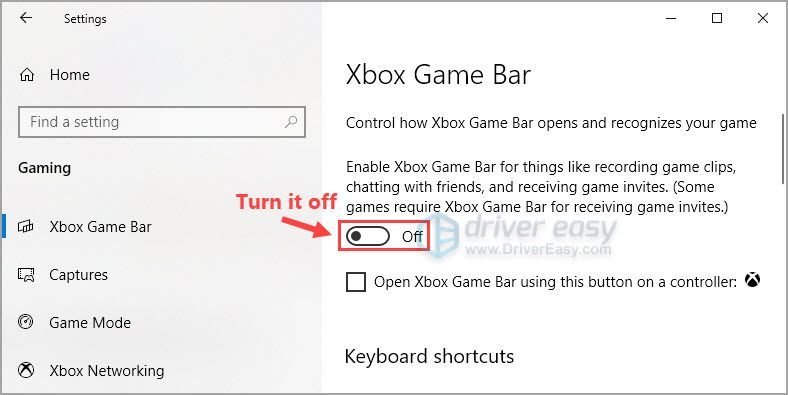
Spusťte Forza Horizon 5 a uvidíte, že ji můžete hrát plynule.
Doufejme, že vám jedna z oprav v článku pomohla vyřešit problém s vypadáváním FPS ve Forza Horizon 5. Pokud máte k tomuto problému nějaké dotazy nebo návrhy, můžete nám níže zanechat komentář. Děkuji za přečtení!















